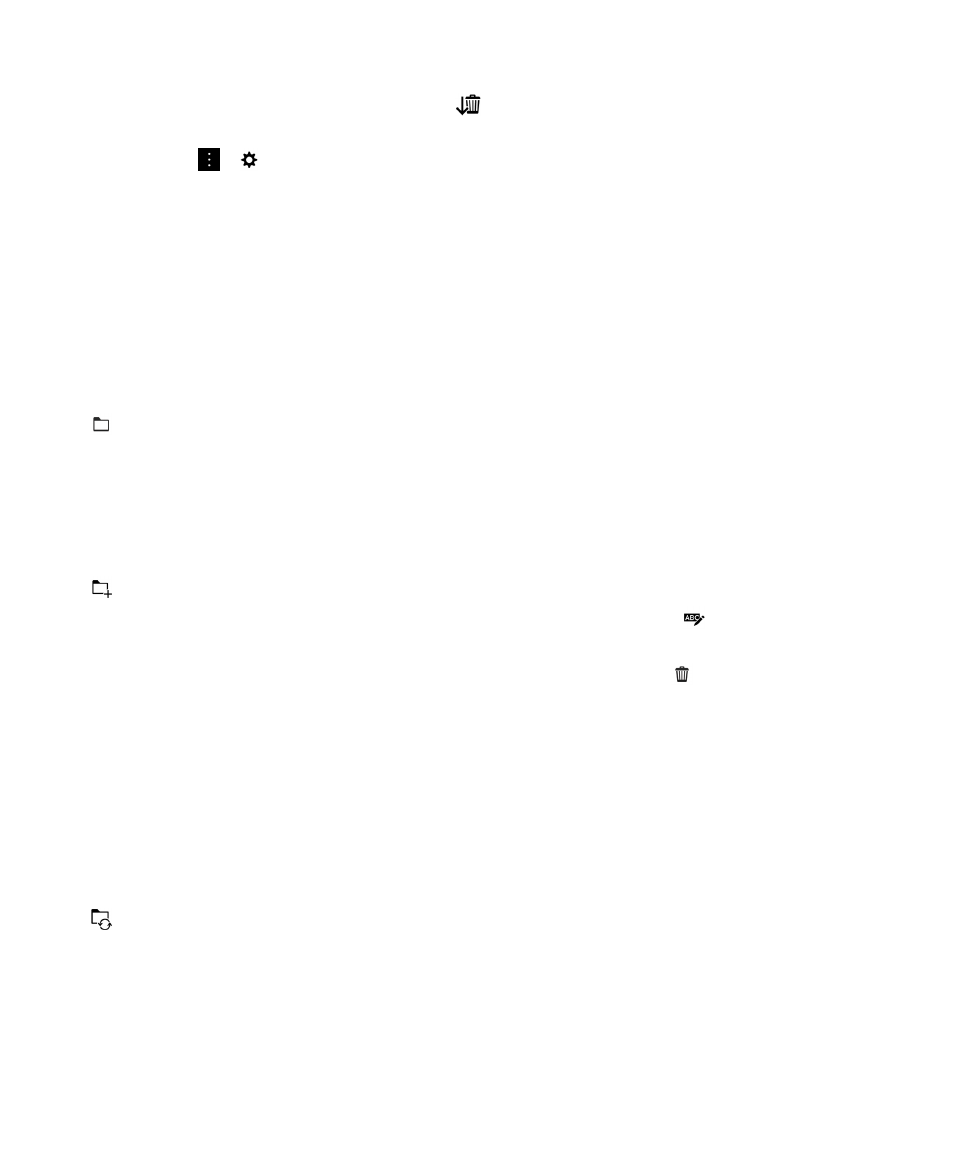
メールのフォルダーへの移動
メールのアカウントによっては、フォルダーへのメールの保存やメールのフォルダーの作成ができない場
合があります。
メールの移動
送受信したメールメッセージをファイルできます。
1. BlackBerry Hub で、メールをタップしたまま押さえます。
2.
をタップします。
3. フォルダーをタップします。
メールフォルダーの追加、名前変更、または削除
BlackBerry Hub で、画面の一番上のドロップダウンリストをタップします。
• フォルダーを追加するには、親フォルダーとして使用するフォルダーをタップしたまま押さえます。
をタップします。
フォルダーの名前を入力します。 [
OK]をタップします。
• フォルダー名を変更するには、フォルダーをタップしたまま押さえます。 をタップします。 フォル
ダーの新しい名前を入力します。
[
OK]をタップします。
• フォルダーを削除するには、フォルダーをタップしたまま押さえます。 をタップします。
すべてのメールをご使用のデバイスのフォルダーから保存する
メールをフォルダーにファイルするために
Microsoft Outlook のようなデスクトップのメールアプリケー
ションを使用している場合、ご使用の
BlackBerry デバイスは自動的にそのメールの写しをダウンロード
しません。
メールフォルダーを同期化することによって、デバイス上にファイルしたメールを直ぐ利用す
ることができるようになります。
1. BlackBerry Hub で、画面の一番上のバナーをタップします。
2. フォルダーを長押しします。
3.
をタップします。